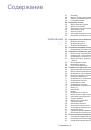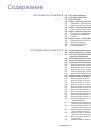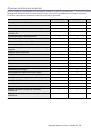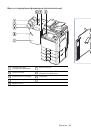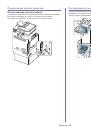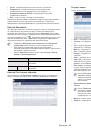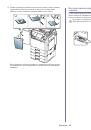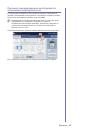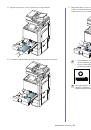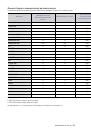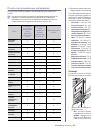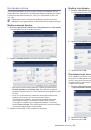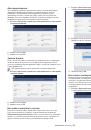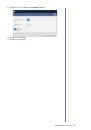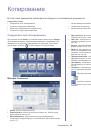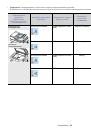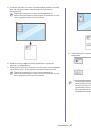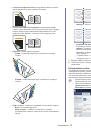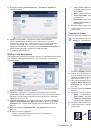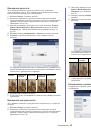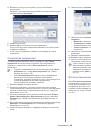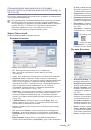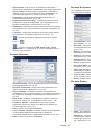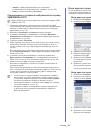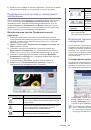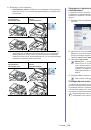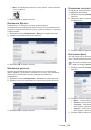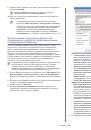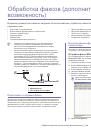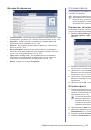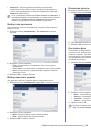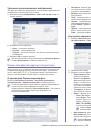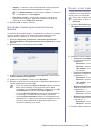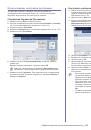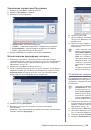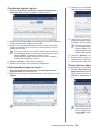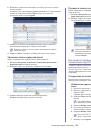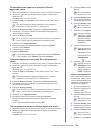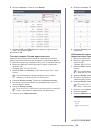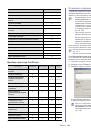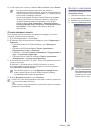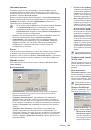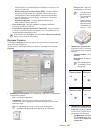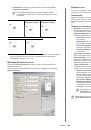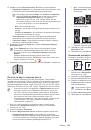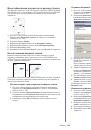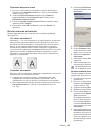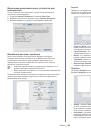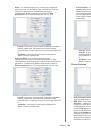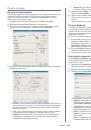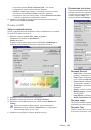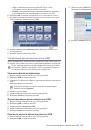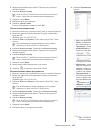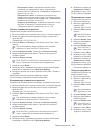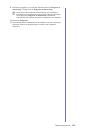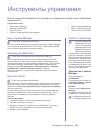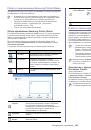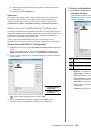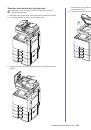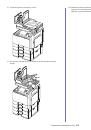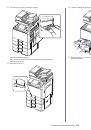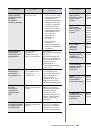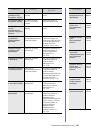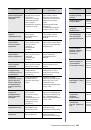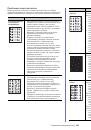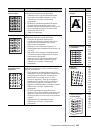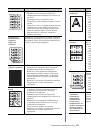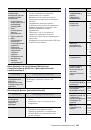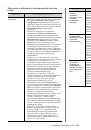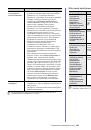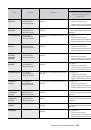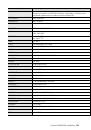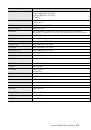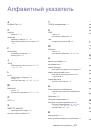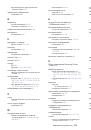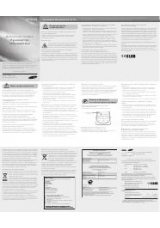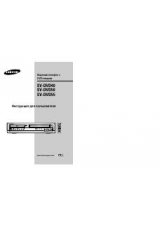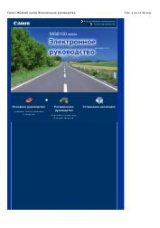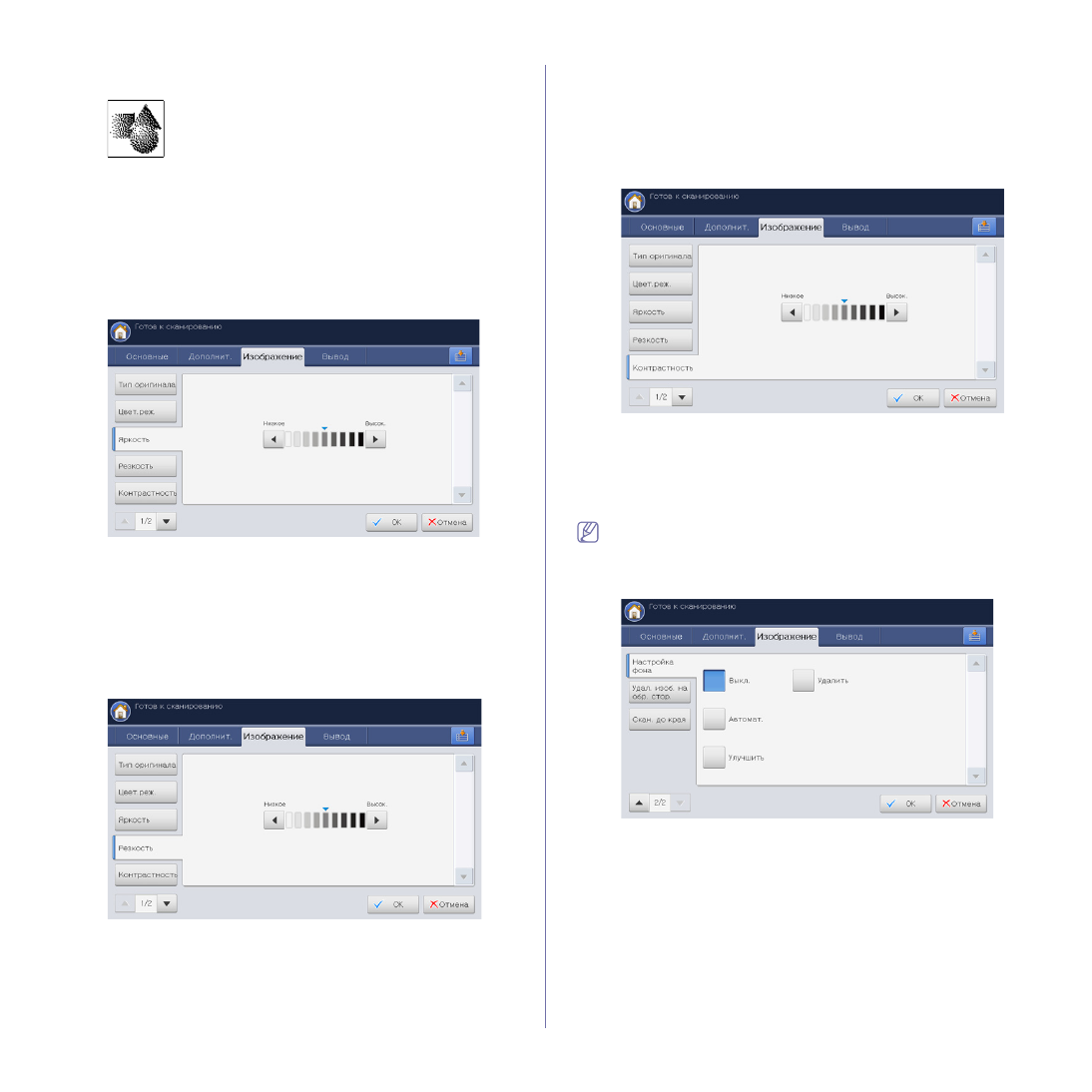
Сканир
.
_ 103
•
Моно
:
изображение
выводится
в
двух
цветах
:
черном
и
белом
.
1
бит
на
пиксель
.
3.
Выберите
OK
на
экране
дисплея
.
Изменение
Яркость
В
зависимости
от
заданных
настроек
уровень
яркости
отсканированного
изображения
может
меняться
.
Если
оригинальный
документ
слишком
светлый
или
тусклый
,
увеличьте
яркость
с
помощью
стрелки
вправо
.
1.
Выберите
вкладку
Изображение
>
Яркость
на
экране
дисплея
.
2.
Нажмите
для
увеличения
уровня
яркости
.
3.
Выберите
OK
на
экране
дисплея
.
Изменение
резкости
Данная
функция
предназначена
для
более
четкого
отображения
граней
шрифта
,
улучшающего
читабельность
текста
.
Этот
параметр
также
можно
использовать
для
регулировки
оригинального
изображения
.
1.
Выберите
вкладку
Изображение
>
Резкость
на
экране
дисплея
.
2.
Нажмите
стрелку
влево
/
вправо
для
увеличения
уровня
резкости
.
3.
Выберите
OK
на
экране
дисплея
.
Изменение
контрастности
Эта
функция
предназначена
для
более
четкого
или
сглаженного
отображения
оригинала
.
1.
Выберите
вкладку
Изображение
>
Контрастность
на
экране
дисплея
.
2.
Нажмите
стрелку
влево
/
вправо
для
увеличения
уровня
контрастности
.
3.
Выберите
OK
на
экране
дисплея
.
Настройка
фона
Фон
регулируется
путем
настройки
плотности
или
яркости
.
Темный
фон
,
появляющийся
при
сканировании
цветных
оригиналов
и
газетных
полос
,
можно
высветлить
или
полностью
удалить
.
При
использовании
этой
опции
параметр
Удал
.
изоб
.
на
обр
.
стор
.
на
вкладке
Изображение
становится
неактивным
.
1.
Выберите
вкладку
Изображение
>
Настройка
фона
на
экране
дисплея
.
2.
Выберите
нужный
параметр
.
•
Выкл
.:
отключение
функции
.
•
Автомат
.:
автоматическая
подстройка
яркости
фона
.
•
Улучшить
:
затемнение
фона
.
Для
изменения
значений
используйте
стрелки
влево
/
вправо
.
•
Удалить
:
осветление
фона
.
Для
изменения
значений
используйте
стрелки
влево
/
вправо
.
3.
Выберите
OK
на
экране
дисплея
.